第6章 MySQL的安装与配置
6.1 数据库的用途
数据库系统本质上是用来管理各种信息的。这些信息来自于不同的地方,比如公司销售统计、学生成绩、财务报表等。
数据库系统主要用在组织和管理的信息很庞大或很复杂,用手工处理极为繁重时。比如病人到医院就医,需要通过挂号、就诊、买药、住院、治疗、康复等一系列程序。挂号就要登记病人姓名、性别、年龄等情况。买药的时候医院依据药单从成千上万种药物中挑出符合要求的药品,需要知道药的品名、具体位置、库存多少、存取多少等等。如果病人很多,医院选药就很复烦了。如果手工处理,工作量大,而且有可能调拿错药。这时如果通过数据库处理,只需简单地输入药品名就马上可以知道具体位置、库存还有多少等详细情况。这样是不是很方便、提高了效率,并且还避免了拿错药的情况。
数据库的主要用途是存储和检索数据。
6.2 数据库系统的组成
数据库应用系统主要包括数据库(DataBase,简称DB)、数据库管理系统(DataBase Management System,简称DBMS)、数据库应用3大部分。这3部分之间的关系如图1所示。
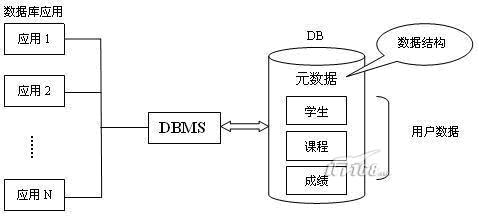
6.3 MySQL安装与配置
6.3.1 MySQL介绍
MySQL 是一个真正的多用户、多线程SQL数据库服务器,它是一个客户机/服务器结构的实现。MySQL是现在流行的关系数据库中其中的一种,相比其它的数据库管理系统(DBMS)来说,MySQL具有小巧、功能齐全、查询迅捷等优点。MySQL 主要目标是快速、健壮和易用。关键的是它是免费的,可以在Internet上免费下载到,并可免费使用。MySQL 对于一般中小型,甚至大型应用都能够胜任。
MySQL的官方网站是:http://www.mysql.com 。技术支持网站很多,一般如果在学习过程中遇到问题,可以到下列网站寻求支持:
http://www.itpub.net/
http://www.linuxforum.net/
http://www.csdn.com/
http://tech.ccidnet.com/pub/column/c1108.html
6.3.2
安装前的准备
由于是MySQL基础入门,因此只需要一个MySQL的学习平台即可。所以这里只介绍Windows平台下的安装,本篇以Windows XP为安装平台,在Windows 2000和Windows 2003下的安装与这一样。
所需软件: Windows XP 操作系统
MySQL
4.1.0
及其以上版本
从官方网站 http://dev.mysql.com/downloads/ 直接下载MySQL数据库管理软件产品,或者从比较快的镜像网站下载。我是从国内的镜像网站http://mysql.mirror.vmmatrix.net/downloads/mysql/5.0.html 下载的 MySQL 5.0。其他国家或地区的镜像网站: http://dev.mysql.com/get/Downloads/MySQL-5.0/mysql-essential-
5.
0.20a
-win32.msi/from/pick 。
6.3.3 安装MySQL
许多刚接触MySQL的朋友都在问如何安装MySQL、为什么安装不成功,这此我给大家详细地说明如何正确安装MySQL。MySQL有测试版和稳定版,现在最新的测试版是5.1.9-beta,最新的稳定版是5.
0.20a
,建议初学者安装稳定版。下载后是个ZIP的压缩包:MySQL-5.
0.20a
-win32.zip(注意找在Windows下使用的安装包),用WinZip或WinRAR解压缩后运行setup.exe进行安装,如图2。
安装过程与其它Windows安装程序一样,首先出现的是安装向导欢迎界面,见图3。
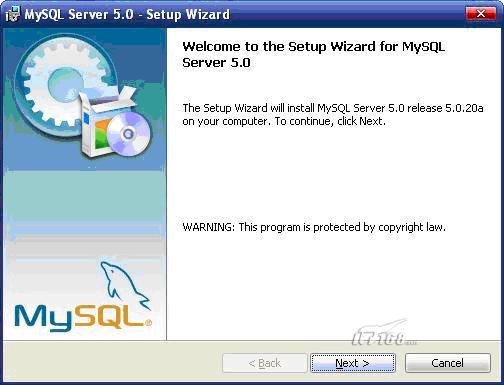
直接点击“Next”,继续,选择安装类型,见图4。
这里有3个类型:Typical(典型)、Complete(完全)、Custom(自定义)。选择“自定义”(Custom)安装,然后点“Next”下一步,出现自定义安装界面,见图5。
默认情况下MySQL将会被安装到C:/Program Files/MySQL/MySQL Server 5.0/文件夹里面。自己可以改路径,点“Change”更改路径。我嫌它路径太长,更改到了E:/usr/MySQL 5020a /目录下,见图6。
点“OK”后回到自定义安装界面,可看见路径已经改为你设置的路径了,见图7。
点“Next”,准备开始安装,见图8。
点“Install”开始安装,见图9。
完成后出现创建MySQL.com帐号的界面,这个帐号可以用于MySQL官方网站(http://www.mysql.com)登录。如果是首次使用MySQL,选“Create a new free MySQL.com accout”,见图10。如果已经拥有一个MySQL.COM的帐号,选“Login to MySQL.com”,填入已拥有的帐号。如果不想注册,选“Skip Sign-Up”跳过注册完成安装,见图10。
图10
点“Next”,输入你的Email地址和自己设定的用于登录MySQL.com的密码,见图11。
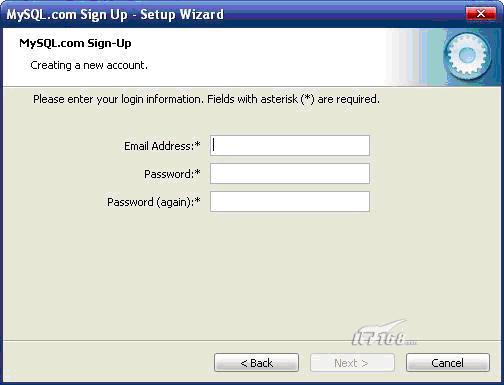
图11
填完后点“Next”进入第二步填写基本资料,见图12。
图12
在这里填写姓名等相关信息,填完点“Next”,进入第三步填写联系方式,见图13。
图13
填完电话号码、公司名称等信息后,点“Next”,然后出现预览你刚才填的信息的界面,再点“Next”出现安装完成界面,见图14。
图14
注意,图14里面有个配置向导的选项(Configure the MySQL Server now),建议勾选它然后立即开始配置你的MySQL。许多人说安装完MySQL后无法启动,原因就在于没有配置MySQL。点击“Finish”完成安装,并开始配置MySQL,见图15。
图15
点“Next”,进入配置类型选择页面。选“Detailed configuration”(详细配置),见图16。
图16
点“Next”,进入服务类型选择页面。选“Developer Machine”(开发者机器),这样占用系统的资源不会很多,见图17。
图17
点“Next”后,进入数据库用法选择页面。选择“Multifunctional Database”(多功能数据库),见图18。
图18
点“Next”,进入选择InnoDB数据存放位置页面,见图19。
图19
不用更改设置,直接放在Installation Path安装目录里即可,然后点“Next”,选择MySQL的同时连接数,见图20。
图20
选择“Manual Setting”,设置为100(根据自己需要,酌情设置),点“Next”,配置MySQL在TCP/IP通讯环境中的端口,见图21。
图21
选择默认的3306端口即可。点“Next”,选择MySQL中的字符设置,见图22。
图22
注意,这里的选择将会影响你是否能在MySQL中使用中文。选择gb2312字符集以便支持简体中文,繁体中文选big5,同时支持简/繁体选gbk,同时支持多国语言选utf8。点“Next”,设置Windows服务选项,见图23。
图23
注意,这里的选择很关键。“Install As Windows Service”一定要勾选,这是将MySQL作为Windows的服务运行。“Service Name”就用默认的“MySQL”或者你喜欢的服务名(推荐用默认的“MySQL”)。下面的“Launch the MySQL Server automatically”一定要勾选,这样Windows启动时,MySQL就会自动启动服务,要不然就要手工启动MySQL。许多人说安装MySQL后无法启动、无法连接、出现10061错误,原因就在这里。点“Next”,设置根帐号root的登录密码,见图24。
图24
“Modify Security Settings”是设置根帐号的密码,输入你设定的密码即可。“Create An Anonymous Account”是创建一个匿名帐号,这样会导致未经授权的用户非法访问你的数据库,有安全隐患,建议不要勾选。点“Next”,MySQL配置向导将依据你上面的所有设定配置MySQL,以便MySQL的运行符合你的需要,见图25。
图25
点“Execute”开始配置,当出现“Service started successfully”时,说明你的配置完成,MySQL服务启动成功,见图26。
图26
点“Finish”完成,整个MySQL的配置完成,剩下的就是用MySQL客户端连接MySQL服务器,然后使用了。
在安装和配置MySQL过程中可能会遇到许多问题。下面是一些经常会遇到的问题,以及相应的解决措施。
(1) 配置无法继续,出现“Cannot create Windows service for MySQL. Error:
0
”
,见图27。
图27
原因:出现这种情况主要是以前安装过MySQL没有卸载干净,致使Windows服务名称重复造成的。
解决方法:指定一个不同的Windows服务名称。
(2) 配置时出现连接错误警告,见图28。
图28
原因:出现这种情况有两个原因。一是防火墙阻止了MySQL的端口,二是安装路径在以前安装了的MySQL路径上。
解决方法:第一种情况,制定防火墙规则,让防火墙允许通行MySQL的连接端口,默认是TCP 3306端口。第二种情况,删除或者转移安装目录下的文件和data子文件夹。或者指定一个不同于以前安装MySQL的安装目录。








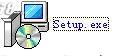
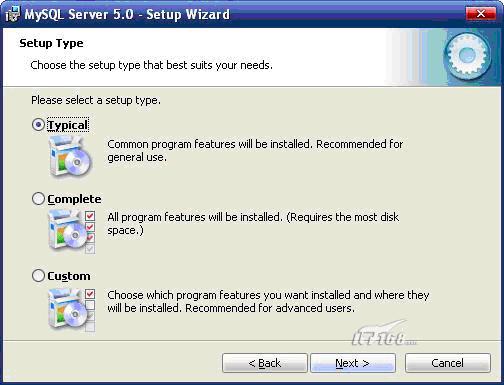
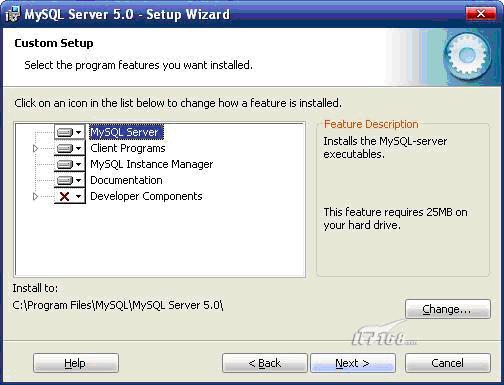
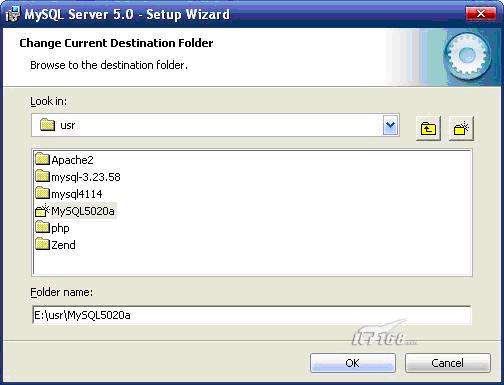
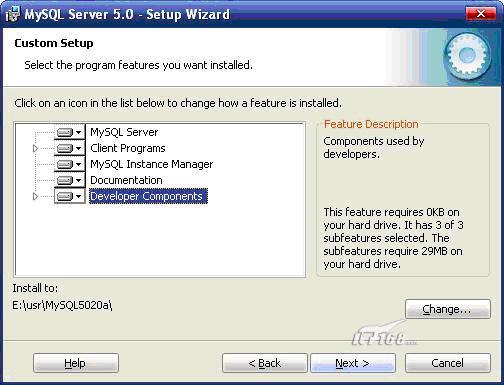
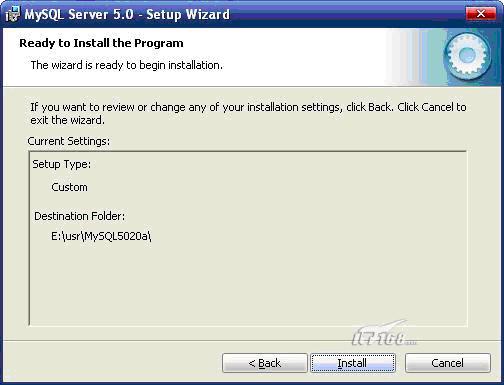
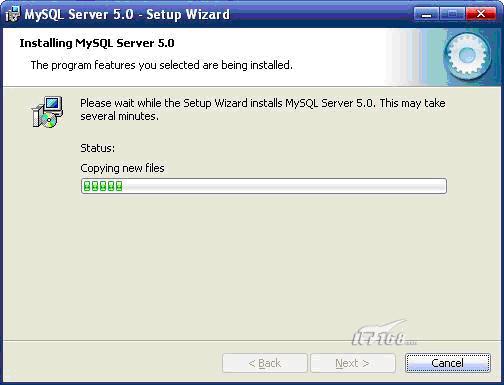
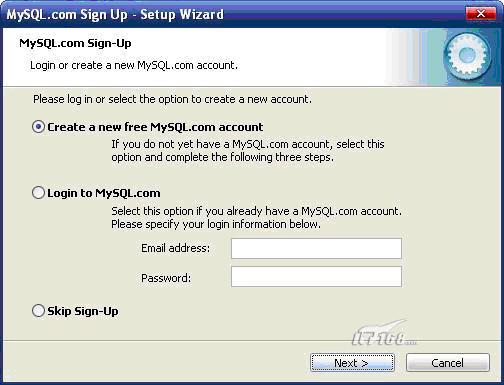
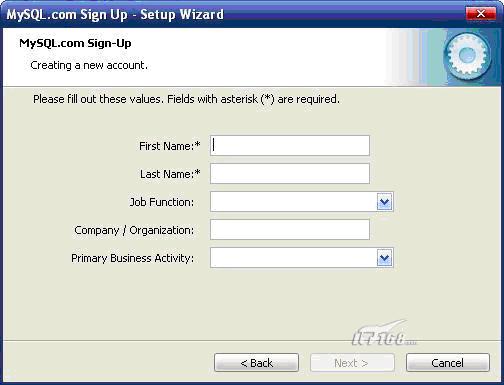
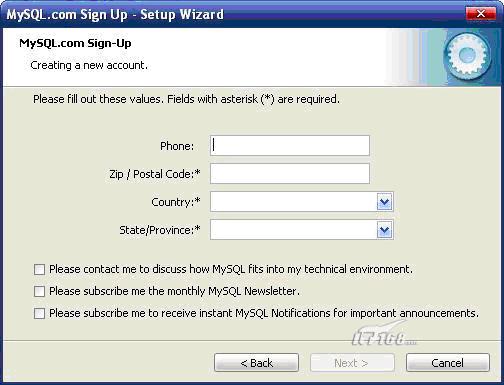
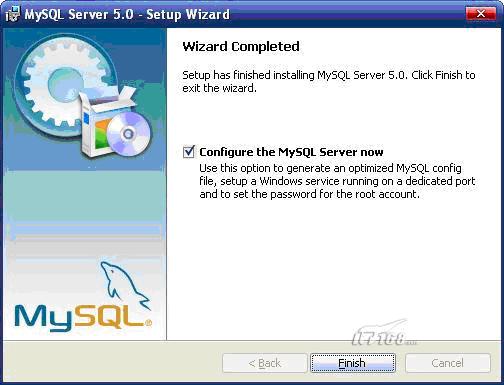
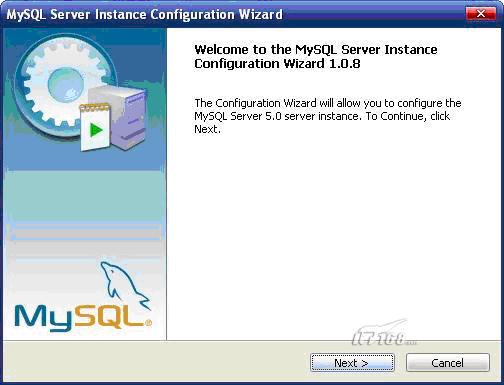
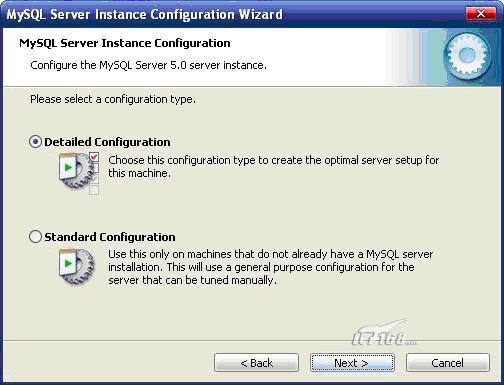
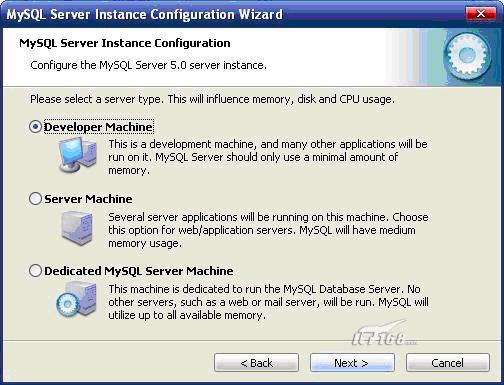
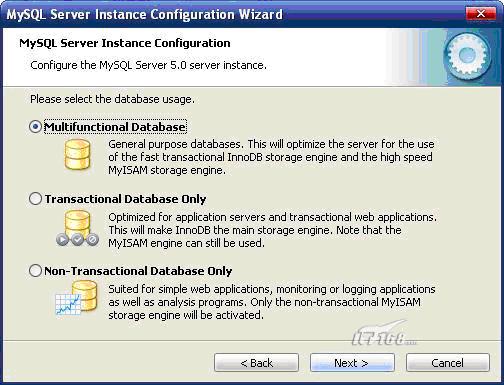
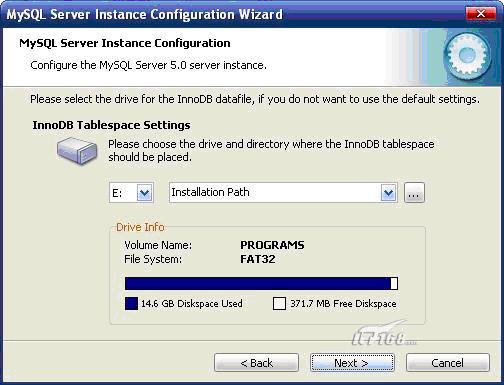
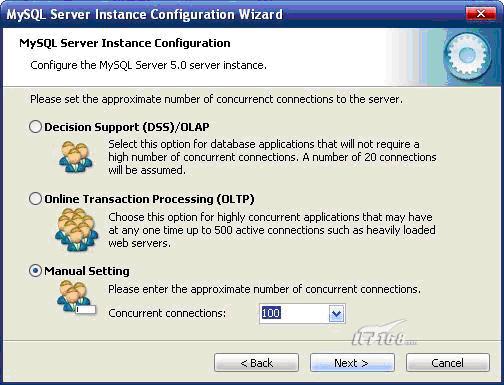
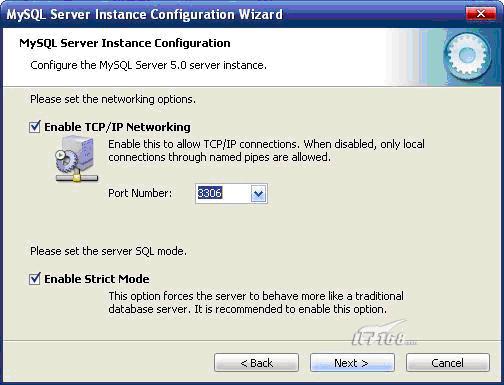
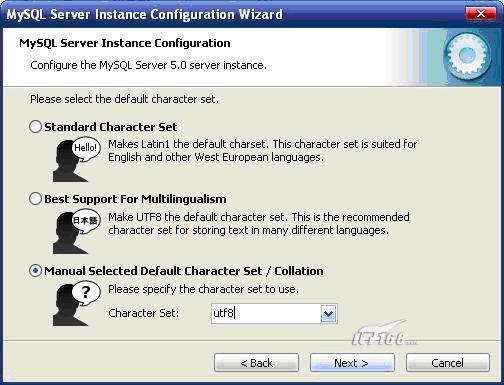
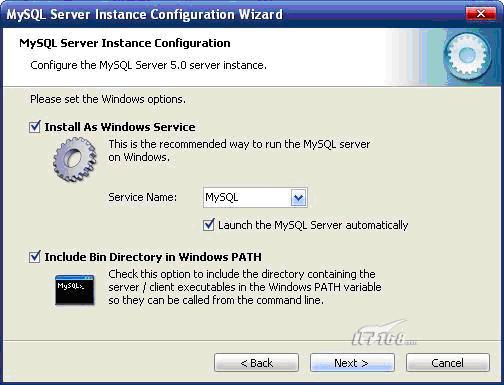
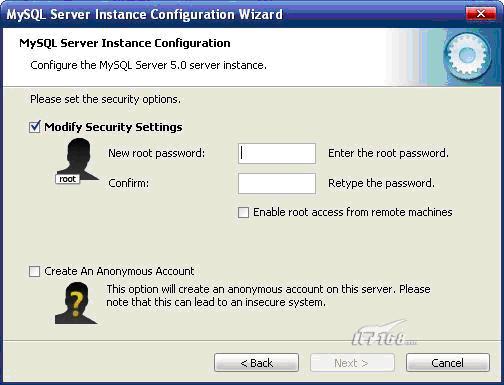
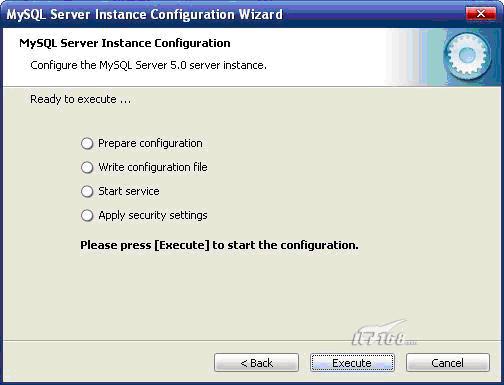
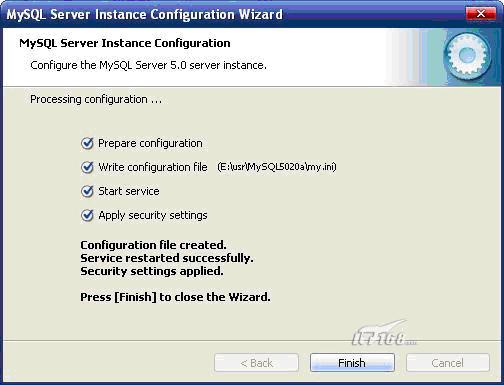
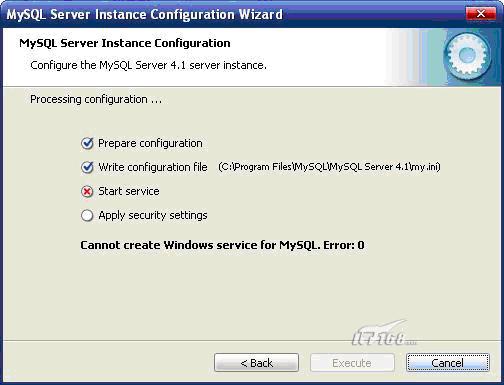
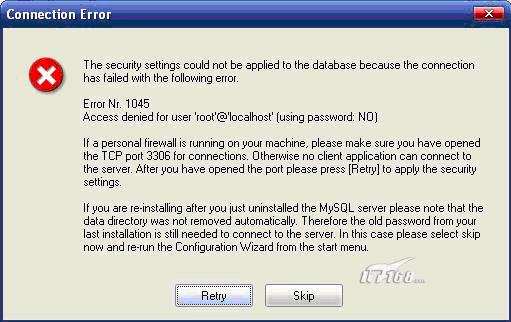














 839
839











 被折叠的 条评论
为什么被折叠?
被折叠的 条评论
为什么被折叠?








